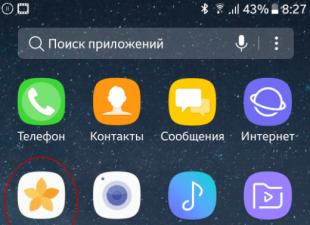በዊንዶውስ ኦፐሬቲንግ ሲስተም ላይ የተመሰረቱ ብዙ የኮምፒዩተሮች ተጠቃሚዎች ይህ OS የመልሶ ማግኛ ነጥቦችን ለመፍጠር እንደሚፈቅድ ያውቃሉ። በሁኔታዎች ውስጥ የስርዓቱን ሙሉ አሠራር እንዲመልሱ ያስችሉዎታል በቫይረስ ተይዟል, አይጀምርም ወይም ስርዓተ ክወናው ከስህተቶች ጋር እየሰራ ነው. ይህንን አሰራር የማያውቁ የፒሲ ተጠቃሚዎችን ለመርዳት ይህንን ሂደት ለዊንዶውስ 7 በዝርዝር የምንገልጽበትን ቁሳቁስ አዘጋጅተናል።
በሰባት ውስጥ የማገገሚያ ሂደት መርህ
የመልሶ ማግኛ ነጥብ ለመፍጠር የሂደቱ መሰረታዊ መርህ ነው። ሲቀየር የስርዓት ቅንብሮችን በራስ ሰር ማስቀመጥ. ለምሳሌ ለመጠቆም የዊንዶውስ መልሶ ማግኛ 7 በስርዓተ ክወናው ውስጥ በራስ-ሰር መፈጠር ጀምሯል, ለውጦች በመዝገቡ ውስጥ መከሰት አለባቸው. ያም ማለት ማንኛውንም ሾፌር ሲጭኑ ወይም ሶፍትዌርስርዓተ ክወናው ይህንን ይመዘግባል እና የመልሶ ማግኛ ነጥብ ይፈጥራል። ከላይ በተጠቀሰው መሰረት ዊንዶውስ 7 በሃርድ ድራይቭ ላይ ምን ያህል የመመለሻ ነጥቦችን መቆጠብ እንደሚችል ግልጽ ይሆናል. ስለዚህ የፒሲ ተጠቃሚ ኮምፒውተሩን ወደ ቀድሞ ሁኔታው ለመመለስ ከነሱ አንዱን መጠቀም እና ሂደቱን በራሱ መጀመር ብቻ ነው የሚያስፈልገው።
በሰባት ላይ ኮምፒተርን እንዴት እንደሚመልስ
በዚህ ክፍል ውስጥ የስርዓተ ክወና መልሶ ማግኛ ሂደቱን እንገልፃለን የተሳሳተ ፒ K አንዱን ነጥብ በመጠቀም. ለምሳሌ, ኦፕሬቲንግ ሲስተም ያለው የተሳሳተ ፒሲ እንወስዳለን ዊንዶውስ 7 የመጨረሻ. ይህ ኮምፒዩተር አሁንም ስርዓተ ክወናውን ማስነሳት ይችላል, ነገር ግን ያልተረጋጋ ነው, የሞት ማያ ገጾችን, በረዶዎችን እና ሌሎች በርካታ የስርዓት ስህተቶችን ይፈጥራል. ምናልባትም ይህ የስርዓተ ክወናው ባህሪ በቫይረስ ወይም በአንዳንድ የስርዓት ፋይሎች አለመኖር ምክንያት ነው.
አሁን በዚህ ፒሲ ላይ አሁንም በተረጋጋ ሁኔታ ሲሰራ የመልሶ ማግኛ ነጥብን ለመምረጥ እንሞክር። ይህንን ለማድረግ ወደ የስርዓት ባህሪያት ይሂዱ እና "" የሚለውን ትር ይክፈቱ. አሁን አዝራሩን እንጫን መልሶ ማግኘት….
ጠቅ ካደረጉ በኋላ የጠንቋይ መስኮት መታየት አለበት። የጠንቋዩ መስኮት እንደሚያሳየው የተመከረውን ነጥብ በመጠቀም ስርዓተ ክወናውን ማስተካከል እንጀምራለን, እንዲሁም ቀደም ሲል የተፈጠሩትን ነጥቦች በመምረጥ.

በእኛ ሁኔታ, በተረጋጋ ሁኔታ ሲሰራ እና ሲመከር የመጨረሻውን ነጥብ እንመርጣለን.

እሱን ከመረጡ በኋላ ጠንቋዩ እሱን በመጠቀም የመልሶ ማግኛ ሂደቱን እንዲያረጋግጡ ይጠይቅዎታል።

ልክ እንዳረጋገጡ፣ ጠንቋዩ ወዲያውኑ ወደ ቀድሞው የስርዓተ ክወና ሁኔታ ይመለሳል።

ወደ ቀደሙት ቅንብሮች መመለስ አምስት ደቂቃ ወይም ከዚያ በላይ ሊወስድ ይችላል። የመመለሻ ጊዜው የሚወሰነው በፒሲው ላይ በተከማቸ የተመለሰው መረጃ መጠን ላይ ብቻ ሳይሆን በኮምፒዩተር በራሱ የኮምፒዩተር ሃይል ላይም ጭምር ነው። ከተሳካ መልሶ መመለስ በኋላ የሚከተለውን መልእክት ያያሉ።

በእጅ የተፈጠረ የዊንዶውስ መልሶ ማግኛ ነጥብ
የመቆጣጠሪያ ነጥቦችን በራስ-ሰር ከመፍጠር በተጨማሪ ተጠቃሚው እራሱን ለመፍጠር እድሉ አለው. ለምሳሌ፣ ገና በስርዓተ ክወናው በደንብ ያልተደገፈ የቅድመ-ይሁንታ የሶፍትዌር ስሪት ከመጫንዎ በፊት፣ እራስዎ መፍጠር ይፈልጉ ይሆናል።
አንድ ነጥብ በእጅ ለመፍጠር, ወደ ተመሳሳይ "" ትር ወደ የስርዓት ባህሪያት እንሄዳለን. በዚህ ትር ውስጥ ፍጠር… የሚባል የታችኛውን ቁልፍ እንመርጣለን ። ከዚህ እርምጃ በኋላ ስም ማዘጋጀት የሚያስፈልግበት መስኮት ይታያል. በሰባቱ ውስጥ ከተወሰኑ ለውጦች ጋር የተያያዘ ስም መፍጠር የተሻለ ነው. ለምሳሌ, አንዳንድ የአሽከርካሪዎች ጥቅል ከጫኑ, የመልሶ ማግኛ ነጥቡ "" ተብሎ ሊጠራ ይችላል. ከ 06/10/2016 የአሽከርካሪዎች ጭነት».

ስም ከገለጹ በኋላ ፍጠር ቁልፍን ጠቅ ያድርጉ። ከተሳካ ፈጠራ በኋላ እንደዚህ ያለ መልእክት ያያሉ።

ቀደም ብለን በተመለከትነው ጠንቋይ ውስጥ አዲስ የተፈጠረውን የመቆጣጠሪያ ነጥብ ማግኘት ይችላሉ.

በዊዛርድ መስኮት ውስጥ ወደ ቀድሞው የስርዓቱ ሁኔታ ለመመለስ የነጥብ ባህሪያትን ብቻ መምረጥ እና ማየት ይችላሉ ፣ ግን ይህንን ጠንቋይ በመጠቀም ሊሰርዙት አይችሉም።
የፍተሻ ነጥቦችን መሰረዝ የሃርድ ድራይቭ ቦታን ነጻ ሊያደርግ ይችላል፣ነገር ግን እስከመጨረሻው መሰረዛቸውንም ማወቅ አለቦት።
አንድ የተወሰነ የመቆጣጠሪያ ነጥብ ለማጥፋት ይረዳናል ነፃ መገልገያ ሲክሊነር. የሲክሊነር መገልገያውን ከኦፊሴላዊው ድር ጣቢያ ማውረድ ይችላሉ። የማራገፍ አማራጮችን ለመጠቀም ፕሮግራሙን ማስጀመር እና ወደ "" መሄድ ያስፈልግዎታል አገልግሎት/ስርዓት እነበረበት መልስ».

በሲክሊነር መገልገያ መስኮት ውስጥ ከመጨረሻው በስተቀር ሁሉንም ቀደም ሲል የተፈጠሩ የመልሶ ማግኛ ነጥቦችን ማየት እና መሰረዝ ይችላሉ። ይህ የሚደረገው በተለይ ተጠቃሚው ከተበላሸ በስርዓተ ክወናው ውስጥ የመጨረሻውን ነጥብ መጠቀም እንዲችል ነው።
መጫን ያቆመ ስርዓተ ክወናን በማደስ ላይ
ስርዓተ ክወናን ሲሰራ ወደነበረበት የመመለስ ምሳሌ እንመልከት ሙሉ በሙሉ መጫን አቁሟል. በዚህ ሁኔታ, ወንጀለኞች, ከላይ በምሳሌው ላይ እንደሚታየው, ሊሆኑ ይችላሉ ማልዌር, ያልተፈቀደ ሶፍትዌርእና የርቀት ፋይሎች የአሰራር ሂደት.
ለዚህ ምሳሌ ፈቃድ እንፈልጋለን የዊንዶው ዲስክ 7. ስርዓተ ክወናውን ወደ ስራ ለመመለስ, ኮምፒዩተሩ ሲጀምር ከዚህ ዲስክ እንነሳለን. በማውረጃው ሁለተኛ መስኮት ውስጥ "" አገናኝ አለ. ወደ ቀድሞው ሁኔታ መመለስ ለመጀመር፣ እሱን ጠቅ ማድረግ አለብን።

ከዚህ እርምጃ በኋላ, ቡት ጫኚው ይቃኛል ኤችዲዲለቀድሞው ኦፕሬቲንግ ሲስተሞች መገኘት እና ከመካከላቸው አንዱን መልሶ ለማገገም እንዲመርጡ ያስችልዎታል። በእኛ ሁኔታ ይህ ብቻ ነው የአሰራር ሂደትዊንዶውስ 7.

አስፈላጊውን ስርዓተ ክወና ከመረጥን በኋላ ወደሚቀጥለው መስኮት እንሸጋገራለን.


በጠንቋዩ ሁለተኛ መስኮት ውስጥ የሁሉም የፍተሻ ነጥቦች ዝርዝር ይከፈታል, ይህም ወደ ቀድሞው ሁኔታ መመለስ ይችላሉ.

ተጨማሪ ድርጊቶች ከመጀመሪያው ምሳሌ ጋር ተመሳሳይ ናቸው, ስለዚህ እነሱን መግለጽ ምንም ፋይዳ የለውም. ከላይ የተገለጸው ምሳሌ በሺዎች የሚቆጠሩ ተጠቃሚዎች ጥቅም ላይ ይውላል, ምክንያቱም ስርዓተ ክወናውን ወደ መደበኛ ሁኔታው እንዲመልሱ ያስችልዎታል.
እናጠቃልለው
ይህንን ጽሑፍ ካነበቡ በኋላ የፍተሻ ነጥቦችን የማያውቅ ማንኛውም ፒሲ ተጠቃሚ ስርዓቱን ወደነበረበት መመለስ ይችላል። በተጨማሪም, ለአንባቢዎቻችን አንዳንድ ምክሮችን መስጠት እፈልጋለሁ.
የስርዓተ ክወናዎን በትክክል መስራቱን ለማረጋገጥ ጥሩ ይጠቀሙ የጸረ-ቫይረስ ፕሮግራሞችእና የተሰረቀ ሶፍትዌር አይጫኑ.
ለምሳሌ, ስርዓቱን በተለመደው ሁኔታ ውስጥ ካስቀመጡት, የፍተሻ ቦታዎችን መፍጠር ሙሉ በሙሉ ሊሰናከል ይችላል. ብዙ ልምድ ያላቸው ፒሲ ተጠቃሚዎች የኮምፒውተሩን አፈጻጸም በትንሹ ሊያሻሽል ስለሚችል ይህን ያደርጉታል። ነገር ግን፣ የኮምፒውተርህ ግብዓቶች የሚፈቅዱ ከሆነ፣ በስርዓተ ክወናህ ላይ የሆነ ችግር ከተፈጠረ የተገለጸው ቴክኖሎጂ ህይወትህን በእጅጉ ያቃልላል። ስለዚህ ምርጫው ያንተ ነው።
በርዕሱ ላይ ቪዲዮ
አንዳንድ ፕሮግራሞችን ወይም ሌሎች ድርጊቶችን ከጫኑ በኋላ አንዳንድ ጊዜዎች አሉ ስርዓተ ክወና የዊንዶውስ ስርዓትበትክክል አይሰራም; የሚሰሩ ፕሮግራሞች አይሰሩም; ከዚህ ቀደም የሚካሄዱ ጨዋታዎች አይጀመሩም። በዚህ አጋጣሚ ከማይክሮሶፍት በጣም አስደናቂ ተግባር ይረዳናል, እንደየስርዓት እነበረበት መልስ (ነጥብን ወደነበረበት ለመመለስ ወደ ኋላ መመለስ). ይህ ተግባር ኮምፒውተርዎ በባነር ራንሰምዌር ከተያዘ ሊረዳን ይችላል። በዚህ ጽሑፍ ውስጥ እናነግርዎታለን-ይህ እንዴት እንደሚደረግ, እንዲሰራ ምን እንደሚያስፈልግ.
1. ስርዓቱ የሚሰራ ከሆነ.
በዴስክቶፕ ላይ "ኮምፒውተሬ" ወይም "የእኔ ኮምፒተር" አዶ ላይ በቀኝ ጠቅ ያድርጉ እና ይምረጡ ንብረቶች፣

ሸከዚያ በቀኝ በኩል ይምረጡ የስርዓት ጥበቃ.

ትኩረት! እዚህ ማየት እንችላለን፡ ይህ አካል ነቅቷል እና

እንዴት እንደሚዋቀር.

ከተጠቀሰው የስርዓት አንፃፊ ቀጥሎ ምንም መልእክት የለም ተካቷል፣ስርዓቱን ወደነበረበት መመለስ አንችልም ፣ ግን ይህንን ተግባር በማንኛውም ዲስክ ላይ ጠቅ በማድረግ እና ቁልፉን በመጫን ማንቃት እንችላለን ማዋቀር፣ ሸከዚያ ቀጥሎ ባለው ሳጥን ላይ ምልክት ያድርጉ የስርዓት መለኪያዎችን እነበረበት መልስ እና ቀዳሚ ስሪቶችፋይሎች,ለመልሶ ማግኛ ፋይሎች ጥቅም ላይ የሚውል ከተንሸራታች ጋር የተወሰነ ቦታ ይምረጡ። ብዙ ቦታ በተመደበ ቁጥር ስርዓቱ የበለጠ የመልሶ ማግኛ ነጥቦችን ይፈጥራል። ስለዚህ የእርስዎ አካል ከነቃ አዝራሩን ጠቅ ያድርጉ ማገገም

ኢከጠገቡ ማገገም ይመከራል(የኮምፒዩተር ሁኔታ ቀን ሁሉም ነገር ለእርስዎ ከሰራበት ጊዜ ጋር ይዛመዳል) ጠቅ ያድርጉ በተጨማሪም፣ካልሆነ, ከዚያ ትር ያስፈልግዎታል ሌላ የመልሶ ማግኛ ነጥብ ይምረጡእና ተጨማሪ.

በዚህ መስኮት ውስጥ ሳጥኑ ላይ ምልክት ማድረግ ያስፈልግዎታል ሌሎች የመልሶ ማግኛ ነጥቦችን አሳይእና በጣም የተፈለገውን ነጥብ ይምረጡ. የተመረጠ ጠቅ ያድርጉ ተጨማሪ.

ጠቅ ያድርጉ ዝግጁእና ሂደቱ እስኪጠናቀቅ ድረስ ይጠብቁ (ላፕቶፕ ወይም ኔትቡክ ካለዎት ባትሪው በደንብ መሙላቱን ያረጋግጡ, ክፍያው ዝቅተኛ ከሆነ ከኃይል ምንጭ ጋር ያገናኙ)
2. ስርዓቱ ካልበራ ወይም ሲበራ “ራንsomware ባነር” ከታየ
የስርዓተ ክወናውን ሲጫኑ ቁልፉን ይጫኑ F8፣ተጨማሪ

የኮምፒውተር መላ ፍለጋእና አስገባ.

የሚፈልጉትን ቋንቋ ይምረጡ
በስርዓተ ክወናው ውስጥ የኮምፒውተሩን መደበኛ ስራ የሚያስተጓጉል ማንኛውም ችግር ከተነሳ አብዛኛው ተጠቃሚዎች በቀላሉ ዊንዶውስ እንደገና ይጫኑት። ሁሉም ነገር በትክክል ሲሰራ ዊንዶውስን ወደ ቀድሞ ሁኔታ መመለስ (ወደነበረበት መመለስ) በጣም ቀላል ነው። ቢበዛ 20 ደቂቃዎችን ይወስዳል - እና ሙሉ በሙሉ የሚሰራ እና የተዋቀረ የስርዓተ ክወና ቅጂ ያገኛሉ። ይህ ጽሑፍ ለዊንዶውስ 7 የመልሶ ማግኛ ነጥብ እንዴት መፍጠር እንደሚቻል ያብራራል ።
የማገገሚያ ጥቅሞች
እንደገና መጫን ጥሩ አማራጭ ነው, ግን ረጅም ጊዜ ይወስዳል. ከሁሉም በኋላ, የእርስዎን ስርዓተ ክወና እንደገና መጫን ብቻ ሳይሆን ሁሉንም አስፈላጊ ሶፍትዌሮችን እና ነጂዎችን በእሱ ላይ መጫን ያስፈልግዎታል. ሁሉንም ለጊዜው መጣል የሚችሉበት ሚዲያ ከሌልዎት ጠቃሚ መረጃ- ይህ ትልቅ ችግር ሊሆን ይችላል.
የተፈጠረው የዊንዶውስ 7 መልሶ ማግኛ ነጥብ እንደዚህ አይነት ችግሮችን ለማስወገድ ያስችልዎታል. ስርዓትዎ በቫይረሶች የተበላሸ ከሆነ፣ የተሳሳቱ አሽከርካሪዎችን ካገናኙ ወይም አንዳንድ ፕሮግራሞችን በስህተት ከጫኑ፣ የመመለሻ ሂደቱን መጀመር ብቻ ያስፈልግዎታል።
ይህንን ባህሪ ለመጠቀም ተጠቃሚዎች እንዴት የስርዓት መመለሻ ነጥብ መፍጠር እንደሚችሉ ማወቅ አለባቸው። ይህ በመመሪያው ውስጥ በኋላ ላይ ይብራራል.
የመልሶ ማግኛ ነጥቦችን በራስ-ሰር መፍጠር
የእርስዎ ኦፐሬቲንግ ሲስተም የዊንዶውስ ኦፐሬቲንግ ስቴቶችን በራስ-ሰር ያስቀምጣል። እንደ ደንቡ, ይህ ወሳኝ ዝመናዎችን ከመጫንዎ በፊት ይከሰታል, ውስብስብ ሶፍትዌሮች ብዙ ቁጥር ያላቸው ቤተ-መጻሕፍት, በመመዝገቢያ ላይ ትልቅ ለውጦች, የአሽከርካሪዎች ዝመናዎች, ወዘተ. 
በማንኛውም ጊዜ በራስ ሰር የተፈጠሩ ነጥቦችን መጠቀም ትችላለህ፣ ለተወሰነ ጊዜ የተከማቹ። ነገር ግን፣ ኦፕሬቲንግ ሲስተምዎ ከተበላሸ እና በአንጻራዊነት በቅርብ ጊዜ የተቀመጡ ቁጠባዎች ከሌሉ ይህ በጣም ከባድ ችግር ነው። ለአንድ ወር ያህል ወደ ኋላ መመለስ እና ሁሉንም ፕሮግራሞች እንደገና መጫን ረጅም ሂደት ነው።
ብዙ ጊዜ፣ ይህ ችግር በሆነ ምክንያት፣ ባሰናከሉ ተጠቃሚዎች መካከል ይከሰታል ራስ-ሰር ዝማኔዎችስርዓቶች. በዚህ አጋጣሚ ለስርዓተ ክወናዎ የመልሶ ማግኛ ነጥብ እንዴት መፍጠር እንደሚችሉ ማወቅ ይመከራል.
የመመለሻ ነጥብ በእጅ ይፍጠሩ
መደበኛ በመጠቀም የራስዎን የመልሶ ማግኛ ነጥቦችን በቀላሉ መፍጠር ይችላሉ። የዊንዶውስ መሳሪያዎች. ይህንን ለማድረግ በቀረቡት የደረጃ በደረጃ መመሪያዎች ውስጥ ብዙ ደረጃዎችን ይከተሉ።

አዲሱ የመልሶ ማግኛ ነጥብ እስኪፈጠር ድረስ ትንሽ ይጠብቁ።
የመመለሻ ነጥቦች ከሌሉ ምን ማድረግ እንዳለበት
የዊንዶውስ ሲስተም ፋይሎችዎ ከተበላሹ እና አንድም የመመለሻ ነጥብ ከሌለዎት “sfc/scannow” የሚለውን ትዕዛዝ በመጠቀም መሞከር ይችላሉ፡-

ይህ ትእዛዝ ሁሉንም የዊንዶውስ ሲስተም ፋይሎችን ይፈትሻል እና አንዳቸውም ቢጎድሉ ወይም ቢጎድሉ በሚሰሩ ይቀይሯቸው።
https://info-kibersant.ru/tochka-vosstanovleniya-sistemy.htmlበአጠቃላይ ስርዓቱ በመደበኛነት እየሰራ ከሆነ ፕሮግራሙን ሲያራግፉ ወይም በስርዓቱ ላይ ሌሎች ለውጦችን ሲያደርጉ የመልሶ ማግኛ ነጥብ በራስ-ሰር መፈጠር አለበት። ግን አንዳንድ ጊዜ ይህ ተግባር የማይሰራ ከሆነ ይከሰታል። ስለዚህ, በዚህ ጽሑፍ ውስጥ እንመለከታለን: - የመልሶ ማግኛ ነጥብን በሁለት መንገዶች በራስ-ሰር እንዴት መፍጠር እንደሚቻል. ግን, ከዚያ በፊት, እንዲህ ዓይነቱን ነጥብ በእጅ የመፍጠር ዘዴን እንመልከት.
የዊንዶውስ 10 መልሶ ማግኛ ነጥብን በእጅ እንዴት መፍጠር እንደሚቻል
ይህን ለማድረግ በጣም ቀላል ነው. ይህንን ለማድረግ በ “ጀምር” ፍለጋ ውስጥ “መፍጠር…” ን ማስገባት እና ፋይሉን መምረጥ ብቻ ያስፈልግዎታል ።
የመልሶ ማግኛ ነጥብ ፋይል አለን። እንከፍተው። "የስርዓት ጥበቃ" ምናሌን ይምረጡ. የመስኮቱን የታችኛው ክፍል እንመለከታለን እና "ፍጠር" የሚለውን ቁልፍ እንመርጣለን. እንጭነው። በዚህ መስኮት አናት ላይ ይህንን ነጥብ ለመፍጠር መስኮት አለን. የነጥቡን ስም ያስገቡ ፣ ብዙውን ጊዜ የተሰጠውን ቀን እና ወር ያስቀምጡ ፣ የበለጠ ምቹ ነው እና እሺን ጠቅ ያድርጉ።
የመልሶ ማግኛ ነጥብ መፍጠር ጀመርን.
የእኛ ነጥብ በድራይቭ C ላይ ቦታ ያስፈልገዋል. ስለዚህ "አዋቅር" (ከ"ፍጠር" ቁልፍ በላይ) ምረጥ. "የመልሶ ማግኛ አማራጮች" መስኮት ይከፈታል, ለስርዓት መልሶ ማግኛ ምን ያህል ቦታ እንደሚመደብ እንመለከታለን.
ከ "የስርዓት ጥበቃን አንቃ" መስመር በላይ ያለውን አመልካች ሳጥኑ ላይ ምልክት ማድረግዎን እርግጠኛ ይሁኑ. በመቀጠል የዲስክ ቦታን እንፈትሻለን. ምክር: በ 7 በመቶ ያቆዩት, ነገር ግን ብዙ ወይም ትንሽ ማድረግ ይችላሉ. ሁሉም ነገር በእርስዎ የ C አንጻፊ መጠን ላይ የተመሰረተ ነው, ለስርዓት መልሶ ማግኛ ብዙ ቦታ ሲመድቡ, ብዙ ነጥቦችን መፍጠር ይችላሉ.
አሁን ነጥባችን መፈጠሩን ወይም አለመፈጠሩን እንይ። ይህንን ለማድረግ "እነበረበት መልስ" ን ጠቅ ያድርጉ:
የተግባር መርሐግብር ዘዴን በመጠቀም የመልሶ ማግኛ ነጥብን በራስ-ሰር እንዴት መፍጠር እንደሚቻል
አሁን ይህንን ነጥብ ለመፍጠር ወደ አውቶማቲክ ዘዴ እንሂድ. ይህንን ለማድረግ taskschd.mscን ወደ “ጀምር” አስገባ ወይም በቀላሉ “Task Scheduler” ፃፍ።
ፋይሉን ይክፈቱ እና የሚከተለውን መንገድ ይከተሉ- የጊዜ መርሐግብር ቤተ መጻሕፍት ማይክሮሶፍት ዊንዶውስ ሲስተም ሪስ ቀደደ
በ "ፋይል" መስኮት ውስጥ በ SR ላይ በቀኝ ጠቅ ያድርጉ እና "Properties" የሚለውን ይምረጡ. በአዲሱ መስኮት "ቀስቃሾች" ምናሌን ይምረጡ. በመስኮቱ ግርጌ ላይ "ፍጠር" ቁልፍን ጠቅ ያድርጉ.
እንደነዚህ ያሉ ነጥቦችን የመፍጠር ድግግሞሽ የምንመርጥበት አዲስ መስኮት ይከፈታል. ምክር: እነዚህን ነጥቦች በሳምንት 2 - 3 ጊዜ ይፍጠሩ. ስለዚህ, "በየሳምንቱ" እንመርጣለን.
ከዚያ ሰኞ እና አርብ ሳጥኖቹን ምልክት ያድርጉ እና እሺን ጠቅ ያድርጉ። ተጨማሪ አማራጮችልንነካው አንችልም፣ ምክንያቱም... በሚቀጥለው ደረጃ, "ሁኔታዎች" ምናሌን ይምረጡ (ምንም እንኳን ሙከራ ማድረግ ይችላሉ).
በ "ሁኔታዎች" ምናሌ ውስጥ "ኮምፒዩተሩ ስራ ሲፈታ አሂድ" በሚለው ሳጥን ላይ ምልክት ያድርጉ እና 10 ደቂቃዎችን ይምረጡ. ይህ ማለት ኮምፒዩተሩ የመልሶ ማግኛ ነጥብ መፍጠር የሚጀምረው ለ10 ደቂቃ ስራ ከፈታ በኋላ ነው። በሌላ አነጋገር ፊልም እየተመለከቱ ከሆነ ወይም አብረው የሚሰሩ ከሆነ የተወሰነ ፕሮግራም, ኮምፒዩተሩ በድንገት የመልሶ ማግኛ ነጥብ መፍጠር አይጀምርም.
ለላፕቶፖች፣ “በAC ሃይል ጀምር” የሚለውን መምረጥ ትችላለህ። እሺን ጠቅ ያድርጉ። በ የተለያዩ ምክንያቶች, ይህ ፕሮግራም ላይሰራ ይችላል, በዚህ አጋጣሚ, በኮምፒዩተርዎ ደስተኛ ከሆኑ በእያንዳንዱ ጊዜ የመልሶ ማግኛ ነጥቦችን እንዲፈጥር የሚያደርገውን ልዩ ስክሪፕት ያስቡ.
የመልሶ ማግኛ ነጥብ በራስ-ሰር ስክሪፕት እንዴት መፍጠር እንደሚቻል
አሁን እንደዚህ ያሉ ነጥቦችን በራስ-ሰር እንዲፈጥሩ የሚያግዝዎትን ስክሪፕት እናቀርብልዎታለን፡-
ስክሪፕቱ እንዲሰራ የሚከተሉት ሁኔታዎች መሟላት አለባቸው።
- ስክሪፕቱን ወደ ማስታወሻ ደብተር ወይም ሌላ የጽሑፍ አርታኢ መቅዳት ያስፈልግዎታል;
- የ "ፋይል" ምናሌን, ከዚያም "አስቀምጥ እንደ" የሚለውን ይምረጡ እና በማንኛውም ስም (ላቲን) ያስቀምጡት, የ .vbs ቅጥያውን ይምረጡ. ለምሳሌ script.vbs
- የፋይል አይነት - "ሁሉም ፋይሎች" (ሁሉም ዓይነቶች) ይምረጡ እና ስክሪፕቱን ያስቀምጡ. በመቀጠል ፋይሉን ቀኝ-ጠቅ በማድረግ አቋራጭ ይፍጠሩ እና ይምረጡ - ይላኩ, ከዚያ - ዴስክቶፕ.
- ከዚያ Alt ን ይጫኑ እና ይህንን ቁልፍ በመያዝ ፋይሉን ወደ “ጀምር” ቁልፍ ወደ “ጅምር” አቃፊ ይጎትቱት። ወዲያውኑ አይደለም, ግን ይሳካላችኋል. አሁን ኮምፒውተርህ ባበራኸው ቁጥር ተመሳሳይ ነጥቦችን መፍጠር ይጀምራል።
ዊንዶውስ 10 ካለዎት ከዚያ በአንቀጹ ውስጥ እንደሚታየው ሁሉንም ነገር እናደርጋለን ፣ አቋራጭ ከፈጠሩ በኋላ ብቻ ወደ “ጅምር” አቃፊ እንልካለን። ይህንን ለማድረግ Win + R ን ይጫኑ በሚከፈተው መስኮት ውስጥ ይለጥፉ ቅርፊት፡ጅምር፡
ፋይላችንን ከዴስክቶፕ ላይ የምንጨምርበት መስኮት ይከፈታል።
ብዙ ሰዎች ይህን ዘዴ በትክክል አይወዱትም እና በሳምንት ሁለት ጊዜ የመልሶ ማግኛ ነጥብ ለመፍጠር ይመርጣሉ.
ማጠቃለያ፡-- ዊንዶውስ 10 የስርዓት መመለሻ ነጥብ እንዴት መፍጠር እንደሚቻል ጽሑፉን ካነበቡ በኋላ ግልፅ ይሆናል። ምክር: እንደዚህ ያሉ ነጥቦችን ቢያንስ በሳምንት 2 ጊዜ ይፍጠሩ. ወይም የተሻለ፣ 3፣ እንደዚያ ከሆነ!
ኦሪጅናል ልጥፍ እና አስተያየቶች በ
የመልሶ ማግኛ ነጥብ የኮምፒዩተር የስርዓት ፋይሎች የተቀመጠ ሁኔታን የሚያሳይ ነው። የኮምፒተርዎን የስርዓት ፋይሎች ከዚህ በፊት ወደነበረበት ጊዜ ለመመለስ የመመለሻ ነጥብን መጠቀም ይችላሉ። የመልሶ ማግኛ ነጥቦች በየሳምንቱ በSystem Restore በራስ-ሰር ይፈጠራሉ እና ሲስተም እነበረበት መልስ ኮምፒውተራችን እንደ ፕሮግራም ወይም ሾፌር መጫንን የመሳሰሉ አወቃቀሩን እንደለወጠ ሲያውቅ ነው።
ላይ ተከማችቷል። ሃርድ ድራይቮች ምትኬዎችየስርዓት ምስል ስርዓቱን ወደነበረበት ለመመለስ በስርዓት ጥበቃ የተፈጠሩ ነጥቦችን ወደነበረበት መመለስ ይቻላል. ምንም እንኳን የስርዓት ምስል ምትኬዎች ሁለቱንም የስርዓት ፋይሎች እና የግል ውሂብ ቢይዙም, የስርዓት መልሶ ማግኛ የተጠቃሚ ውሂብ ፋይሎችን አይጎዳውም.
የመልሶ ማግኛ ነጥብ እንዴት መፍጠር እንደሚቻል?
የመልሶ ማግኛ ነጥብ በማንኛውም ጊዜ እራስዎ መፍጠር ይችላሉ። ይህ ለምንድነው? የመጫን አድናቂ ከሆኑ የተለያዩ ፕሮግራሞችእና መገልገያዎች, ከዚያም በመጨረሻ ስርዓቱ ፍጥነት መቀነስ ይጀምራል, ከዚያም የመልሶ ማግኛ ነጥቦችን በመፍጠር ሁልጊዜ ስርዓቱን ወደነበረበት መመለስ ይችላሉ. አዲስ ሾፌሮችን ወይም የሶፍትዌር ማሻሻያዎችን መጫን, መዝገቡን ወይም ዲስክን ማጽዳት, ይህ ሁሉ ወደማይመለሱ ውጤቶች ሊመራ ይችላል. ስለዚህ የሚከተሉትን በማድረግ እንጀምር።
ለስርዓት መልሶ ማግኛ የተያዘው የዲስክ ቦታ እስኪሞላ ድረስ የመልሶ ማግኛ ነጥቦች ይቆያሉ. አዲስ የመልሶ ማግኛ ነጥቦች ሲፈጠሩ አሮጌዎቹ ይሰረዛሉ። ለዲስክ የስርዓት ጥበቃን (የመልሶ ማግኛ ነጥቦችን የሚፈጥር ባህሪ) ካሰናከሉ, ከዚያ የኮምፒውተር ሃርድ ድራይቭሁሉም የመልሶ ማግኛ ነጥቦች ይሰረዛሉ። የስርዓት ጥበቃን እንደገና ካነቃቁ በኋላ አዲስ የመልሶ ማግኛ ነጥቦች ይፈጠራሉ።
በመስኮቱ ውስጥ የመልሶ ማግኛ ነጥብ ለመምረጥ የስርዓት ጥበቃአዝራሩን ጠቅ ያድርጉ ማገገም. በሚከፈተው መስኮት ውስጥ የስርዓት እነበረበት መልስጠቅ ያድርጉ ተጨማሪእና የመልሶ ማግኛ ነጥብ ይምረጡ። እና ጠቅ ያድርጉ ተጨማሪ

የመልሶ ማግኛ ነጥብን በመሰረዝ ላይ
የግለሰብ መመለሻ ነጥብ መሰረዝ አይችሉም። ሁሉንም የመልሶ ማግኛ ነጥቦችን ወይም ሁሉንም ከመጨረሻው በስተቀር ሁሉንም መሰረዝ ይችላሉ። የመልሶ ማግኛ ነጥቦችን መሰረዝ የዲስክ ቦታን ያስለቅቃል። አዲስ የመልሶ ማግኛ ነጥቦች ሲፈጠሩ, የዲስክ ቦታ እንደገና ጥቅም ላይ ይውላል
ለስርዓት መልሶ ማግኛ የሚያስፈልገው የዲስክ ቦታ መጠን
የመልሶ ማግኛ ነጥቦችን ማከማቸት በእያንዳንዱ ድራይቭ 500 ሜባ ወይም ከዚያ በላይ የሆነ ቢያንስ 300 ሜባ የዲስክ ቦታ ይፈልጋል። System Restore በእያንዳንዱ አንፃፊ ላይ ከሶስት እስከ አምስት በመቶ የሚሆነውን ቦታ መጠቀም ይችላል። ቦታው በመልሶ ማግኛ ነጥብ ውሂብ ሲሞላ፣ የስርዓት እነበረበት መልስ» ለአዲሶች ቦታ ለመስጠት የድሮ የመልሶ ማግኛ ነጥቦችን ይሰርዛል።
 uptostart.ru ዜና. ጨዋታዎች መመሪያዎች. ኢንተርኔት. ቢሮ.
uptostart.ru ዜና. ጨዋታዎች መመሪያዎች. ኢንተርኔት. ቢሮ.